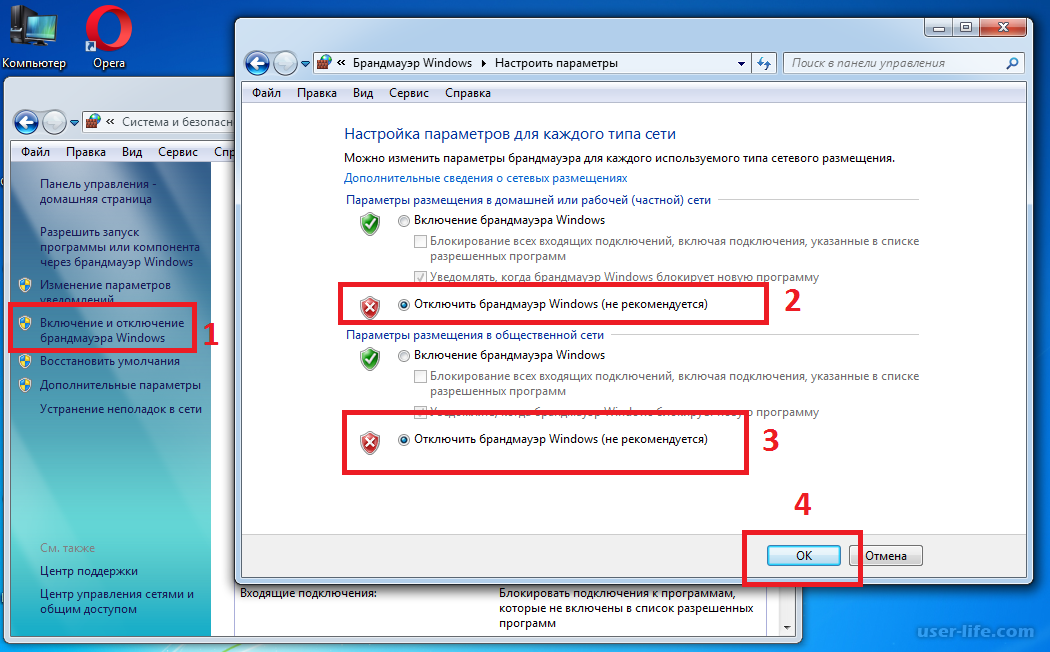Как отключить услуги ТТК
Написание заявления
Самый простой способ, как отключить ТТК – обратиться в офис компании, адрес которых можно найти на официальном сайте. Там представлен полный перечень, среди которых выбирается подходящий. При общении со специалистами сервис-центра, пишется по соответствующей форме заявление.
Аналогичным образом можно письмо отправить на электронную почту abon@muttk.ru в техническую поддержку. Обязательно заявление отражает причину, по которой пользователь желает отказаться от дальнейшего обслуживания. Данная причина в последующем будет выясняться, и пытаться разрешиться представителями компании.
Данные действия иногда предпринимаются абонентами, которые не могут все-таки решить никак проблемы в процессе использования тарифного предложения. После написания заявления на полное отключение с вами свяжутся и примут все меры, чтобы наладить отношение и избавить пользователя от любой проблемы.
Через личный кабинет
Большое количество проблем решается на официальном сайте компании. Здесь можно не только выбрать подходящий вариант тарифного плана, но и отказаться от предоставления услуг в дальнейшем. Первоначально стоит зарегистрироваться, чтобы получить логин для входа и выбранный вариант пароля, который лучше всего с течением времени менять.
После этого открывается доступ к списку меню, где выбирается необходимый раздел для работы и корректировки деятельности. В том числе и возможность отказаться от услуг. Стоит отметить, что на официальном сайте отображены все контактные данные компании, по которым можно связаться с ее представителями, а также оставить все комментарии по поводу работы и обслуживания.
Добровольная блокировка
Иногда не обязательно полностью отказываться от услуг использования интернета от компании ТТК. Можно выбрать услугу «добровольная блокировка», предоставляемую для некоторых регионов обслуживания. О ее наличии стоит узнавать дополнительно у специалистов технической поддержки. Она применяется непосредственно к доступу к интернету.
Ее суть заключается во временном приостановлении использования интернет-соединения. Возникает такая необходимость при поездках в командировку, за границу или просто во время отдыха. Она подключается через личный кабинет на официальном сайте компании и путем отправки заявления в Единый Контактный Центр провайдера.
Период действия опции – 20 дней. Она предоставляется на бесплатной основе каждому абоненту ТТК. Повторно ею можно воспользоваться только через 30 дней после включения в работу. При желании отменить добровольную блокировку, ее можно отключить в личном кабинете. Когда поступит соответствующее уведомление, отключается интернет и включается снова. Можно дальше продолжать серфинг веб-ресурсов.
Как отключить домашний интернет Ростелеком
Насколько бы популярной ни была услуга интерактивного и цифрового телевидения, домашний интернет всегда стоял и продолжает стоять особняком. Доступ к глобальной паутине должен практически каждому человеку в стране, а потому миллионы пользователей обращаются к помощи РТК.
В то же время в некоторых ситуациях может потребоваться отключения интернета Ростелеком. Причины тому довольно банальны и понятны. К примеру, человек переезжает на другой адрес или, например, решает перейти на другого провайдера. Как бы то ни было, Rostelecom позволит клиенту отказаться от использования интернета вне зависимости от причины. А выполнить операцию можно несколькими способами в зависимости от того, хочет человек отказаться от услуги навсегда или на некоторое время.
На время
Чаще всего люди отключают интернет на время из-за того, что отправляются в длительный отпуск. Пока дом пустует, абонентская плата продолжает капать, доставляя хлопоты владельцу. Чтобы этого избежать, рекомендуется временно заблокировать интернет Ростелеком.
Существует достаточное количество способов отключить услугу на время:
- лично посетить офис РТК;
- позвонить в службу поддержки;
- выполнить операцию через личный кабинет.
О том, что нужно делать при посещении представительства компании, лишний раз говорить не стоит. Просто берите паспорт и обращайтесь к любому сотруднику. То же самое касается звонка в службу поддержки, которая доступна по номеру 8-800-100-08-00.
А вот на блокировке через личный кабинет необходимо остановиться подробнее. Во-первых, данный способ очень удобен, поскольку клиенту не придется даже выходить из дома. Во-вторых, его часто путают с полным отключением интернета. А этого наверняка не хочет человек, отправляющийся в отпуск.
Поэтому нужно действовать строго по инструкции:
- Откройте сайт rt.ru.
- Перейдите в личный кабинет.
- Пройдите авторизацию.
- Среди доступных услуг выберете интернет.
- Кликнуть по надписи «Заблокировать услугу».
- Выбрать время, на которое планируется отключить интернет, заполнить анкету и подать заявку.
- Дождаться звонка оператора и еще раз уточнить все детали блокировки.
Таким образом, если вы отправитесь в отпуск на 1 месяц и предварительно оформите блокировку интернету, вы сможете сэкономить на абонентской плате средства на целых 30 дней. Конкретный размер компенсации будет зависеть от тарифного плана.
Навсегда
Не исключено, что вам потребуется отключить интернет Rostelecom раз и навсегда. Например, в случае смены провайдера. Тогда вы сможете выполнить операцию любым удобным способом:
- через офис;
- по телефону;
- в личном кабинете.
Первый способ подразумевает личное посещение представительства компании с паспортом и договором. В отделении клиент заполняет бланк на отказ от услуги, после чего сотрудник компании подтверждает выполнение операции.
Также вы можете позвонить по номеру 8-800-100-08-00. Оператор колл-центра попросит подтвердить вашу личность, после чего сможет оформить заявку на отключение.
Кроме того, можно полностью отключить интернет через онлайн-кабинет провайдера. Для этого нужно посетить сайт rt.ru, открыть личный кабинет, среди услуг выбрать интернет и нажать кнопку «Отключить интернет». После этого перед клиентом откроется анкета, которую необходимо заполнить и отправить на рассмотрение оператору.
![]()
В течение 2-3 дней с клиентом, подавшим заявку на отключение, свяжется оператор колл-центра для уточнения деталей отказа от услуги. После погашения задолженности интернет будет отключен.
Актуальные тарифные планы на интернет ТТК
У оператора есть предложения для пользователей с различными потребностями и финансовыми возможностями. Перед подключением домашнего интернета провайдера ТТК, ознакомьтесь с тарифными планами:
- «ТТК 50». Наиболее бюджетное предложение, позволяющее получить доступ к Сети на скорости 50 Мб/сек. Подключение (типа Ethernet) стоит всего один рубль, в качестве бонуса предоставляется возможность приобрести роутер в рассрочку, предварительно заключив договор. Абонентская плата составляет 450 рублей в месяц.
- «ТТК 100». В этом тарифе предлагается скорость 100 Мб/сек. Доступен роутер в рассрочку, существует возможность бесплатной смены тарифа. Помесячная оплата пакета – 550 рублей. Со стартом не возникнет сложностей, так как подключить интернет «ТТК» проще простого.
- «По вкусу». Предложение полностью дублирует предыдущее, с той разницей, что рассрочка роутера включена в тарификацию плана. Благодаря этому помесячная абонентская плата в первый год использования составляет 470 рублей, а с двенадцатого месяца увеличивается до 520. Скорость – 100 Мб/сек.
- «На все 100». Одно из самых востребованных предложений в линейке провайдера. Позволяет получить доступ к Сети на скорости 100 Мб/сек. всего за 450 рублей в месяц. Позволяет приобрести роутер, стоимость которого составляет 1750 рублей, в рассрочку.
![]()
Помимо стандартных предложений существует возможность подключить интернет ТТК с пакетом кабельного телевидения. Доступны одиннадцать тарифных планов, которые отличаются скоростью передачи данных (от 50 до 100 Мб/сек) и количеством каналов кабельного телевидения (от 60 до 143). Помесячная абонентская плата варьируется в пределах 450-799 рублей, но следует учитывать, что дополнительно придётся приобрести приставку, преобразующую цифровой сигнал в видеоизображение и улучшающую качество картинки.
Стоимость подключения интернета ТТК
Многих абонентов интересуют не только вопросы тарификации и составляющих предлагаемых планов, но и сколько стоит подключить интернет ТТК. Непосвящённые обыватели полагают, что сам процесс подключения занимает много времени и стоит довольно дорого. Это не соответствует действительности. На все тарифные планы провайдера действует единый прайс: услуги специалистов обойдутся всего в один рубль. Сам процесс займёт не более получаса (при условии, что к дому, в котором вы проживаете, подведён сетевой кабель провайдера) и не возникнет сложностей с просверливанием отверстия в стене.
Ответы на часто задаваемые вопросы
internet
Интернет
Как узнать свой IP-адрес?
Как измерить скорость?
Настройка сети в Windows XP/7/8
Настройка сети в MacOS X
Пропал доступ в Интернет
Проверка блокировки Роскомнадзором
Пинг
Клонирование MAC адреса
Настройка сети в Linux Ubuntu
tv
Телевидение
Интерактивное ТВ
Интерактивное телевидение ТТК
Видеопрокат
Мультискрин
Старт
Использование приложения ТТК ТВ
Использование приложения ТТК ТВ для Smart TV телевизоров Samsung
Использование приложения ТТК ТВ на Android TV
Использование приложения ТТК ТВ на приставке Apple TV HD (Gen 4) или Apple TV 4K
Подключение ТВ-приставки
Не работает ТВ
Пульт
Приложение ТТК ТВ
Общие настройки цифровых каналов для различных моделей телевизоров и ЖК-телевизоров
mobile
Мобильная связь
Настроить интернет на мобильном телефоне
Номер SMS-центра
Меню настроек для Операционных систем на мобильном телефоне
Часто задаваемые вопросы
account
Личный кабинет
Как получить доступ в Личный кабинет?
Оплатить услуги ТТК
Как оплатить услуги ТТК баллами?
Где посмотреть списания/начисления по лицевому счету?
Как установить добровольную блокировку?
Восстановить пароль от ЛК
Как подключить «Автоплатеж»?
Как отключить «Автоплатеж»?
Чат-бот Telegram. Команды использования
sale
Условия тарифов и акций
Условия тарифных планов
Условия акционных тарифных планов
bonus
Бонусная программа
Бонусная программа
equipment
Настройка оборудования
Настройка роутеров
Wi-Fi роутер D-Link DIR-615
Как выбрать роутер?
Настройка маршрутизатора
Настройка WIFI роутера D-Link DIR-300NRU
Настройка маршрутизатора Zyxel Keenetic Lite II
Настройка Wi-Fi-маршрутизатора D-Link DIR 300 NRU B5 / B6 на прошивке 1.4.9 и D-Link DIR 615 на прошивке 2.0.17
Настройка маршрутизатора ASUS RT-N12
Настройка Wi-Fi-маршрутизатора D-Link DIR 300 NRU B5 / B6 на прошивке 2.5.11
Настройка роутера ASUS RT-N10
Настройка роутера на примере ZyXEL Keenetic
Настройка WIFI роутера D-Link DIR-320. PPPoE
Настройка WIFI роутера Zyxel P-330W EE
Настройка WiFi роутера SNR-CPE-W4N(rev.M)
Настройка маршрутизатора D-Link DIR-100
Настройка маршрутизаторов компании Mercusys
Настройка маршрутизаторов компании Mikrotik
Настройка маршрутизаторов компании SNR
Настройка маршрутизаторов компании Xiaomi
Wi-Fi роутер D-Link DIR-815
Wi-Fi роутер SNR CPE-W4N
Настройка ТВ-приставок
Активация каналов в ТТКтв
Активация каналов в IPTVPORTAL
Проверка и настройка сетевого оборудования
Huawei SmartAX MT882u в режимах Routing и Bridge
Настройка приставок
doc
Документы
Договор и условия оказания услуг связи
Условия продажи абонентского оборудования
Лицензии
Условия дополнительных услуг
Дополнительные услуги
Информация по тарифам
Архивные акции
«Будь на связи» с 09.11.2017 по 26.01.2018
Условия предоставления дополнительного сервиса «На связи»
Бланки заявлений
ТТКPlay
Юридическая информация
network
Сеть
Настройка сети в Windows XP/7/8
Коды наиболее частых ошибок
Что такое адресная строка и как ее найти
Клонирование МАС адреса на ПК
Белый IP адрес
questions
Популярные вопросы
Я подключился к ТТК. Когда вносить первый платеж?
Какая у меня схема оплаты?
Как списывается абонентская плата?
Как узнать баланс и условия тарифного плана?
Как установить временную блокировку?
Куда обратиться с оборудованием?
Что делать в случае переезда?
Почему выезд мастера платный?
Где оплатить услуги ТТК без комиссии?
Изменение тарифного плана ТТК через персональный кабинет
Разберемся, как поменять тариф на ТТК интернет через персональный кабинет, для этого следует выполнить следующий алгоритм шагов:
- зайти на ресурсе в персональном кабинете (lk.ttk.ru)в категорию услуг;
- затем перейти в категорию «Услуга IP» в левой части страницы;
- в появившейся таблице кликнуть кнопку «Сменить тариф». Она находится в крайней правой ячейке напротив актуального тарифного плана;
- в окне необходимо выбрать интересующий план, затем подтвердить выбор другого тарифа, кликнув ОК.
При правильном выполнении действий появится уведомление «Заявка на изменение тарифа принята». Изменение тарифа осуществляется в 00.00 следующего дня, а повторно изменить можно не раньше чем через месяц.
![]()
Интернет, которого нет
Плохие отзывы об интернете «ТТК» оставляют даже те пользователи, которые уже много лет пользуются услугами этой компании. Они отмечают, если раньше это была действительно качественная фирма, которая предоставляла услуги высокого качества и заботилась о своих клиентах, то сейчас ситуация изменилась кардинальным образом. В отзывах об интернете в «ТТК» этот факт отмечает подавляющее большинство пользователей.
Пользователи практически во всех регионах России подчеркивают, что у компании постоянно появляются проблемы со стабильной связью, которые она не в состоянии решить. В отзывах об интернет-провайдере ЗАО «Интелби ТТК» много жалоб связано с тем, что постоянно клиентов обманывают с состоянием счета. Деньги с него постоянно куда-то пропадают, восстановить реальную историю платежей оказывается весьма проблематично.
В отзывах о «ТрансТелеКом» («ТТК») абоненты жалуются, что компания постоянно списывает деньги даже за те временные периоды, когда связь по их вине отсутствовала. Например, из-за поломок или других технических причин. По отзывам контакты с «ТТК» наладить крайне проблематично. При возникновении каких-либо проблем операторы неохотно идут навстречу, они нисколько не заинтересованы в решении вопросов и претензий, которые возникают у потребителей.
Домашний интернет от «ТТК» в отзывах постоянно ругают. Стандартная ситуация наблюдается практически во всех регионах Российской Федерации, в которых компания имеет собственные представительства.
Оказывается, что особенно тяжело восстановить интернет, если он пропал по какой-то технической проблеме. В отзывах о домашнем интернете в «ТТК» пользователи признаются, что их заявки на восстановление доступа в сеть провайдер оставляет без внимания на протяжении нескольких недель. В результате все чаще можно встретить оценки, что это самый ужасный провайдер из ныне существующих. В отзывах клиентов по интернету от «ТТК» они признаются, что с выделенной линией проблемы существуют постоянно, решаются они медленно и неохотно. В результате обещанной связи не бывает неделями.
Все это приводит к большому количеству негативных отзывов об интернет-провайдере «ТТК». Те же, кто сейчас пользуется услугами этой компании, настоятельно рекомендуют обходить ее стороной.
CPE710
- 802.11ac, 867 Мбит/с на 5 ГГц
- Направленная антенна 23 дБи
- Защита от электростатического разряда до 15 кВ и защита от удара молнии до 6 кВ
- Защита от непогоды IP65
- Централизованное управление
Основные функции личного кабинета
Создание ЛК направлено на то, чтобы организовать для абонентов комфортные условия взаимодействия с компанией и экономии их время. В собственном аккаунте можно получить практически все услуги, предоставляемые операторами, специалистами офиса. Интерфейс страницы очень прост и удобен, поэтому с ним разберется пользователь любого уровня. Здесь можно:
- отследить баланс;
- произвести платеж;
- заказать выписку;
- сменить тарифный план;
- узнать о проходящих в компании акциях;
- блокировать выход в интернет на время отпуска;
- покупать дополнительные программы и оборудование;
- обращаться в службу технической поддержки.
Проверка баланса по лицевому счету
Самая востребованная функция – это контроль остатка денежных средств абонента в ТТК. Лучше регулярно отслеживать свой баланс, чтобы не остаться без телевидения и интернета в самый неподходящий момент.
Зайдите в личный кабинет и на главной его странице справа вверху отображается информация:
- Ф.И.О. абонента.
- Номер договора.
- Баланс.
Оплата услуг картой в личном кабинете
Своевременное пополнение баланса позволяет абонентам ТТК постоянно пользоваться услугами крупнейшего российского провайдера. Войдите в личный кабинет и нажмите на вкладку “Оплата”.
Затем откроется страница, где заполняются реквизиты пластиковой карты: ее номер, дата окончания действия, имя владельца латинскими буквами (как на пластике), код CVC (с обратной стороны).
После этого поступит цифровой код на мобильный телефон. Его нужно ввести на следующем этапе в строку “Одноразовый SMS пароль”, чтобы подтвердить операцию перевода.
В личном кабинете можно настроить автоплатежи, что поможет вам не задумываться о днях, когда необходимо внести денежные средства. Данная услуга доступна для Сбербанка, АльфаБанка, ЯндексДеньги, Киви и Вэбмани. Настраивается через сервисы банкинга.
Отключение услуг через личный кабинет
Чтобы избежать дополнительных трат на интернет и телевидение можно воспользоваться услугой отключения, которая в ТТК называется “добровольная блокировка”. При ее активации абонентская плата не начисляется, но договор на обслуживание не расторгается и в любой удобный момент можно возобновить предоставление услуг от телекоммуникационной компании.
Есть отдельные нюансы, которые стоит учитывать перед применением данного сервиса:
- Положительный баланс клиента.
- Использование интернета или ТВ в последние три месяца.
- Разрешено отключать услуги минимум на 7 дней.
- В течение года можно несколько раз пользоваться “добровольной блокировкой”, но при этом совокупная сумма дней не должна превышать 31.
На главной странице личного кабинета ТТК найдите кнопку “Блокировка”. Заметьте, что услуга должна быть в статусе “активная”.
Откроется окно, в котором содержится вся информация по предоставлению данной услуги. Внизу нужно выбрать период действия ограничения и пройти по кнопке “Заблокировать”. Возобновить сервис можно нажав на знак “кирпич” (указан на рисунке под цифрой 3).
Временное отключение
Возможность временного отключения услуг ТТК понадобится тем, кто планирует отправиться в длительную поездку, а по возвращении продолжить пользоваться Internet, ТВ и мобильной связью. Блокировка позволит вам не платить за услуги, которыми вы не будете пользоваться.
Чтобы использовать эту опцию, абонент должен соответствовать таким условиям:
- не иметь задолженности перед оператором;
- не иметь статуса «Заблокирован»;
- быть клиентом компании не менее 90 дней до момента подачи заявки на временную блокировку.
Бесплатно отключить интернет и другие услуги компании можно на период от 7 до 20 дней, при этом никаких дополнительных средств за пользование временной блокировкой не снимается
Обратите внимание, что ежегодная сумма дней, в течение которых вы пользовались добровольной блокировкой, не должна превышать 31, причем неиспользованные вами дни нельзя перенести на следующий год. Все эти дни вы можете распределить заранее, составив расписание блокировок
В любой момент установленную блокировку можно отключить в личном кабинете (ЛК) или позвонив в офис ТТК.
Услуга недоступна интернет-пользователем, которые:
- подключены к Сети не по технологии FTTB;
- подключены к годичному или акционному тарифному плану.
Заблокировать можно только доступ к таким услугам:
- «Интернет»;
- «Интерактивное ТВ»;
- «IPTV»;
- «ТВ без границ».
Все остальные предоставляемые ТТК услуги не подлежат временной блокировке. К тому же блокировка предполагает лишь приостановку начисления абонплаты – платежи за оборудование продолжат начисляться в обычном режиме.
Чтобы воспользоваться опцией отключения на время, можно:
- обратиться в офис компании лично;
- позвонить по телефону горячей линии 8-800-775-0-775;
- подключить услугу самостоятельно через интернет с помощью Личного кабинета.
О компании
![]() Акционерное общество «Интернет-провайдер «ТТК»» является одной из самых быстроразвивающихся крупных организаций с постоянно растущим количеством абонентов. Главным держателем акций компании можно назвать корпорацию ОАО «Российские Железные Дороги» (РЖД), им принадлежит пакет бумаг в размере 99,99%. Крупнейшие компании и операторы Российской Федерации используют магистральные услуги связи, при этом «TTK» как интернет-провайдер занимает лидирующие позиции, предоставляя широкополосный доступ пользователям регионов не только к ресурсам Глобальной сети, но и обеспечивая их телевидением и телефонией.
Акционерное общество «Интернет-провайдер «ТТК»» является одной из самых быстроразвивающихся крупных организаций с постоянно растущим количеством абонентов. Главным держателем акций компании можно назвать корпорацию ОАО «Российские Железные Дороги» (РЖД), им принадлежит пакет бумаг в размере 99,99%. Крупнейшие компании и операторы Российской Федерации используют магистральные услуги связи, при этом «TTK» как интернет-провайдер занимает лидирующие позиции, предоставляя широкополосный доступ пользователям регионов не только к ресурсам Глобальной сети, но и обеспечивая их телевидением и телефонией.
Эксплуатируемая и обслуживаемая техническая инфраструктура корпорации «TTK» для доступа к Интернету включает в себя одну из крупнейших в РФ волоконно-оптических линий со скоростью передачи данных около 3,4 Тбит/сек и общей длиной около 80 000 км. Особенностью также является то, что трансконтинентальная магистраль “Eurasia Highway” является оптимальной трассой для связи Европы и Азии, имеющей точки доступа к сегментам сетей Китая, Монголии, Кореи, Японии, стран Скандинавии, стран Балтии и СНГ.
![]()
В число клиентов, использующих для Интернета и телевидения «ТТК», входят как частные лица, так и государственные заказчики, а также представители бизнеса самых различных категорий. Основное разделение компании можно выделить по макрорегионам:
- Центральный.
- Северный.
- Кавказский.
- Верхневолжский.
- Уральский.
- Сибирский.
- Западно-Сибирский.
- Дальневосточный.
Обратите внимание! В составе «ТТК» существует официальный дочерний оператор связи для нескольких регионов России (http://www.spark-com.ru/). У компании «СПАРК» Интернет, телефония и телевидение «раздаются» путем использования новейшей технологии – PLC (Power Line Communication), где в качестве систем коммуникации выступают бытовая электросеть и розетка
Куда звонить, если не работает интернет от ТТК?
Если возникли сбои по внешним причинам, можно выяснить у провайдера, почему не работает интернет ТТК. Когда не работает интернет от сети ТТК, куда звонить? На сайте ТрансТелеКом обязательно размещен телефон технической поддержки. Причины отсутствия интернет-соединения известны провайдеру ТТК, поскольку он посредник между Сетью и ПК. Провайдер не всегда сообщает заблаговременно о профилактических работах, повреждениях кабелей, неисправностях оборудования.
Перед тем как спросить, почему не работает ТТК интернет, убедитесь в наличии положительного баланса на счете в личном кабинете.
Одной из распространенных внешних причин, по которым не работает интернет ТТК, является обрыв проводов, расположенных внутри помещения с подключением к интернет-каналу.
Чтобы точно узнать, почему не работает интернет от ТТК сегодня, необходимо уточнить характеристики канала для обеспечения соединением с Сетью. Если используется канал кабельного типа, осмотрите провода на предмет повреждений с помощью особого оборудования. Проверьте, не потухли ли индикаторы места подсоединения кабеля. Часто они тухнут, когда неисправен провод. При отсутствии навыков, опыта, знаний лучше вызвать специалиста, оставив заявку в службе техподдержки компании.
![]()
По каким внутренним причинам может не работать интернет ТТК
ТТК не работает при поломках оборудования. Установить точную причину неисправности без особых знаний не удастся, необходимо проведение диагностики. Наличие технических проблем ухудшает работу внешне исправного оборудования. Проверить работоспособность устройства может диспетчер устройств на РК, доступ к которому можно получить через «Мой компьютер» — «Свойства» — «Диспетчер устройств». Если вы увидите напротив пункта в списке восклицательный знак в треугольнике желтого цвета, это признак работы оборудования с ограничениями.
Если вы не видите в списке вашего модема, значит, он неисправен. Ограничительный знак демонстрирует неверную установку устройства. В этом случае переустановите драйвер, скачав его с сайта производителя или загрузочного диска.
Если ТТК не подключается, существует вероятность, что причиной являются неверные настройки. Выход в Сеть настраивают перед первым подключением, но случаются ошибки и настройки «слетают». В этом случае необходимо создать новое подключение самостоятельно или при помощи специалистов службы техподдержки.
Как подключить и настроить интернет-соединение на компьютере
Настройка интернет-соединения зависит от версии Windows, которая установлена на компьютере. В настоящее время большинство компьютеров работает под управлением Windows 10 или Windows 7. Для прямого соединения через кабель провайдера и для соединения через маршрутизатор потребуются разные настройки.
Настройка прямого интернет-соединения от ТТК на компьютере
Подключение к интернету от «Транстелекома» можно провести без дополнительного сетевого оборудования с помощью стандартного LAN-кабеля с коннектором RJ-45. Для подключения к компьютеру используется Ethernet-разъём, который находится на интегрированной материнской плате или на сетевой карте. После подключения коннектора к разъёму необходимо выполнить настройку параметров сетевого соединения. Для этого сделать следующее:
- Открыть «Панель управления», дважды щёлкнув по пиктограмме на «Рабочем столе» или выбрав её в меню кнопки «Пуск».
- В окне «Все элементы панели управления» щёлкнуть по пиктограмме «Центр управления сетями и общим доступом».
- В окне центра управления сетями щёлкнуть по пиктограмме «Создание и настройка нового подключения или сети».
- В раскрывшемся окне выбрать пункт «Подключение к интернету», а затем щёлкнуть по клавише «Далее».
- В панели «Подключение к интернету» щёлкнуть по протоколу соединения «Высокоскоростное (с PPPoE)».
- В полях панели настроек указать:
- имя пользователя из договора с ТТК,
- пароль из договора с ТТК,
- имя подключения, которое вы придумали.
- Установить флажок у строки «Разрешить использовать это подключение другим пользователям».
- Щёлкнуть по клавише «Подключить» и ожидать установления интернет-соединения с сервером компании «ТТК».
Видео: как настроить проводной интернет на компьютере
Настройка маршрутизатора D-Link DIR-300
Перед началом настройки маршрутизатора следует подключить кабельные соединения в правильном порядке:
- к порту, который обозначен как Internet, подключить кабель, подведённый в помещение специалистами ТТК,
- к одному из четырёх LAN-портов подключить кабель, ведущий к сетевому разъёму компьютера,
- к разъёму питания подсоединить сетевой адаптер.
Настройка проводного соединения
Перед настройкой маршрутизатора необходимо удалить действующее подключение, если до этого использовалось какое-либо другое интернет-соединение. Маршрутизатор автоматически устанавливает соединение с сервером ТТК и одновременно служит коммутатором для раздачи интернета на устройства.
Далее нужно:
- Провести сброс настроек роутера к заводским значениям, нажав на кнопку Reset.
- Открыть на компьютере браузер, выбранный по умолчанию.
- Ввести в адресную строку IP-адрес 192.168.0.1.
- Для авторизации на сайте ввести слово admin в поля логина и пароля.
- В главном меню настройки внизу страницы щёлкнуть по строке «Расширенная настройка».
- На вкладке «Сеть» щёлкнуть по пункту WAN.
- В раскрывшейся панели, содержащей список подключений, щёлкнуть клавишу «Добавить».
- Ввести тип соединения PPPoE.
- Ввести значение MTU, равное 1472 или 1480.
- Ввести имя пользователя и пароль, выданный специалистами ТТК.
- Щёлкнуть по клавише «Применить».
- Во вновь появившейся панели подключений нажать на кнопку «Сохранить».
- Проверить созданное подключение в «Сетевых подключениях». Оно должно иметь статус «Соединено».
В результате выполнения всех этих действий роутер должен соединиться с интернет-сетью ТТК.
Настройка подключения по Wi-Fi
- На главной странице меню настроек роутера во вкладке Wi-Fi щёлкнуть по пункту «Основные настройки».
- Ввести для идентификации SSID или имя сети, которое вы придумали.
- Щёлкнуть по клавише «Сохранить».
- На вкладке Wi-Fi щёлкнуть по пункту «Настройки безопасности».
- В раскрывшейся панели ввести параметры:
- сетевая аутентификация — WPA2-PSK,
- ключ шифрования PSK — придуманный вами пароль длиной не менее восьми символов без русских букв.
- Применить и сохранить изменения. Настройка Wi-Fi-подключения завершена.
Как заблокировать услугу на время
Добровольная блокировка – это востребованная и популярная услуга,
которая позволяет не оплачивать одну или нескольких услуг во время отъезда или ремонта, не расторгая при этом договор.
Добровольная блокировка распространяется только на услуги. Если у вас
есть оборудование (например, роутер), приобретенное в рассрочку или оформленное в аренду, платить за него необходимо
даже в период блокировки.
Архангельский филиал, Карельский филиал, Мурманский филиалВологодский филиал, Калининградский филиал, Коми филиал, Петербургский филиал, Филиал в
Новгородской и Псковской областяхМинимальный срок блокировки7 дней7 днейМаксимальный срок блокировки365 дней365 днейПодключение блокировкиВозможно в любой день самостоятельно в Личном кабинете, Мобильном приложении «Мой
Ростелеком», на странице управления добровольной блокировкой, а так же при обращении в службу поддержки
клиентов.
Продление блокировкиВозможно при обращении в службу поддержки клиентов за сутки до даты окончания
блокировки
Отключение блокировкиПроисходит автоматически в указанную дату.
Возможно также выполнить досрочное отключение блокировки самостоятельно в Личном кабинете, Мобильном
приложении «Мой Ростелеком», на странице управления добровольной блокировкой, а так же при обращении в службу
поддержки клиентов.
Стоимость услуги
Бесплатный период до 60 дней: 0 руб. Предоставляется автоматически с момента первой блокировки в текущем
календарном году, до полного его израсходования.
Бесплатный период до 30 дней: 0 руб. Предоставляется автоматически с момента первой блокировки в текущем
календарном году, до полного его израсходования.
Дополнительные условия и ограничения1. На дату начала блокировки у вас не должно быть:
— финансовой блокировки услуг связи
— задолженности по оплате с кредитной системой расчетов более 60 дней
— подключенной услуги «Обещанный платеж»
2. Добровольная блокировка совместима с акциями, если ограничение на применение добровольной блокировки не
предусмотрено самой акцией
3. Добровольная блокировка не распространяется на услуги с единовременными платежами отличными от 0 рублей, а
именно, VOD, разовые подписки без авто пролонгации; списание арендой платы за оборудование; списание за
оборудование приобретенное в рассрочку.
4. Установить повторно добровольную блокировку в Личном кабинете возможно не ранее, чем через 30 дней после
окончания предыдущей добровольной блокировки.
5. Каждая услуга связи блокируется отдельно. При разных начальных условиях добровольной блокировки сумма и
периоды будут считаться для каждой услуги связи отдельно.
6. Новый период добровольной блокировки, автоматически аннулирует ранее установленный период добровольной
блокировки.
7. При заказе добровольной блокировки, срок которой переходит на следующий календарный год, бесплатный период
добровольной блокировки возобновляется с 01.01
Чтобы заблокировать услугу, продлить блокировку или разблокировать
услугу с помощью специалиста службы поддержки клиентов, обратитесь к нам любым удобным для вас способом.
Условия временной блокировки услуг
Минимальным временным периодом, на который подключается опция по отключению, является 5 календарных суток. В этот срок будет полностью отключены все предоставляемые соединения.
Услуга не будет предоставляться в том случае, если:
- сервис, который деактивирует пользователь оператора, находится в финансовой блокировке;
- договор на открытие лицевого счета, заключенный с компанией Ростелеком, действует менее 30 календарных суток;
- на счете активирован «Обещанный платеж»;
- для конкретного тарифного плана пользователя действует ограничение на данную опцию (можно уточнить на официальном сайте компании или по звонку на горячую линию);
- задолженность по выбранной пользователем услуге с отложенной системой расчетов длится более 60 дней;
- недостаток средств для оплаты на счете при авансовой системе списаний.
При подключении сервиса первые 1-2 месяца пользования (в зависимости от региона) будут бесплатными, далее стоимость использования повысится до 3 рублей/сутки (90-93 рубля в месяц).
Максимальный срок, на который предоставляется блокировка, составляется 90 дней.
Ниже представлена таблица оплаты сервиса в зависимости от региона подключения.
| Наименование региона подключения | Бесплатный период использования (для сервисов «Домашний телефон», «Домашний интернет», «Интерактивное ТВ») |
| Мурманская область
Архангельская область Республика Карелия |
60 дней |
| Ленинградская область
Новгородская область Псковская область Вологодская область Калининградская область Республика Коми Санкт-Петербург |
30 дней |
Срок бесплатного периода для своего региона необходимо уточнять напрямую у оператора.
Мораторий на блокировку – период, в течение которого абонент не имеет возможности повторно подключить данную услугу, для всех регионов составляет 1 календарный месяц (30 дней). При подключении услуги с подписанием фактического договора (напрямую через офис компании Ростелеком) мораторий не учитывается.